|
- Der Modus „Kopie ID-Karte“ kann mit Farbmodus, Dichte/Hintergr. entf., Qualität Originalbild, Sortieren, Kopien oder den Einstellungen Schärfe kombiniert werden. Andere Einstellungskombinationen sind nicht verfügbar.
- Legen Sie den Ausweis auf das Vorlagenglas, wenn Sie diese Funktion nutzen. Stellen Sie sicher, dass keine Originale in die Zufuhr eingelegt werden.
|
|
|
|
- Bei diesem Modus ist der Zoomfaktor automatisch auf 100% eingestellt. Sie können den Kopierfaktor nicht ändern.
- Der Modus „Kopie ID-Karte“ kann mit Papier im Format A4 oder LTR verwendet werden.
|
|
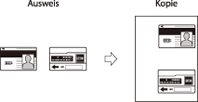
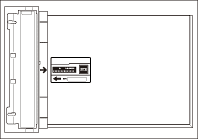
 (Main Menu).
(Main Menu). ], [
], [ ] oder
] oder  (Wählrad) die Option <Kopieren>, und drücken Sie dann [OK].
(Wählrad) die Option <Kopieren>, und drücken Sie dann [OK]. -
-  die gewünschte Kopienanzahl (1 bis 99) ein.
die gewünschte Kopienanzahl (1 bis 99) ein. (Start).
(Start).